ubuntu 3D桌面
Ubuntu_12.04_3D指南

Ubuntu 12.04 3D特效指南1、安装必要的软件组件(1)安装或者更新显卡驱动安装提示:用鼠标点击屏幕左侧Unity程序启动栏中的“系统设置”(齿轮扳手图标),在弹出的“系统设置”窗口的“硬件”栏目中,鼠标点击(单击)“附加驱动”图标,会出现一个“搜索可用的驱动”的进度条,稍候片刻,会弹出一个有显卡驱动列表的“附加驱动”新窗口。
如果是刚刚安装新系统,没有设定软件源并更新的话,点击“附加驱动”图标也许会没反应,更新软件后即可解决。
(2)安装CCSM设置管理器安装提示:用鼠标点击屏幕左侧Unity程序启动栏中的“Ubuntu软件中心”(冒泡手提箱图标),在弹出的“Ubuntu 软件中心”窗口右上角的搜索栏中,输入“compiz”,可以看到,默认的“Compiz”这个软件已经安装在系统上了,3D桌面就是由这个软件来运行才能实现的。
现在需要做的只是安装用户配置和调节各种特效的软件,点击选中“CompziConfig设置管理器”(简称CCSM),点击右边的“安装”按钮,可以看到有一个进度条,稍候片刻,就安装完成了。
安装好后,在屏幕左侧Unity程序启动栏中多了一个“CompziConfig设置管理器”,灰色的“扳手窗口”图标。
(提示:不需要安装Compiz Fusion图标,因为Ubuntu 12.04版没有fusion-icon也一样能完成3D桌面特效的调试工作。
)(3)安装compiz特效插件Ubuntu 12.04版默认自带的3D桌面特效还不够多,可以安装一些插件,让3D桌面产生更多的特效。
安装提示:打开终端(Ctrl+Alt+T)输入如下命令——sudo apt-get install compiz-plugins-extra2、启动和调试3D特效准备注意:规律一:第一次进入带3D特效的桌面时,首先要修改CCSM里的一处设置,以消除频繁出现的“窗口变白”这状况。
用鼠标点击屏幕左侧Unity程序启动栏中的“CompziConfig设置管理器”,灰色的“扳手窗口”图标,或者,点击左侧Unity程序启动器栏的“Dash主页”->“应用程序”->“自定义”->“已安装”->“CompziConfig设置管理器”,在“CompziConfig设置管理器”窗口的“特效”分类栏目中,把“渐隐窗口”项目的勾选取消掉,不要勾选它。
Ubuntulinux驱动安装及3D桌面启用

系统需求∙硬件及软件环境需求启用3D桌面的硬件,显卡推荐使用Nvidia及ATI主流独立显卡,对于Intel显卡、集成显卡、老旧显卡、以及最后刚新推出市场的新显卡,可能不适于使用本文的“最简便的驱动安装方法(经测试,Intel G965集成显卡3100在Ubuntu 8.04上会自动安装好显卡驱动,可以安装启用Compiz 3D桌面效果)”,如果Ubuntu系统自带的"非受限驱动"安装不成功,请另行查找解决方案。
CPU和内存自然是越高配置越好。
本文已在Ubuntu 8.04和8.10上测试通过,适用于i386,amd64及DVD版本∙网络环境本文涉及到的软件需要系统联入互联网下载安装,请确保系统已联入网络∙涉及到的软件清单envyng-gtkcompizconfig-settings-manageremeraldfusion-iconRecordMyDesktop。
操作步骤1.安装envyng辅助工具[Ubuntu 10.04及以后版本不支持]让envyng这个傻瓜软件帮助你吧!用envyng安装驱动有个好处就是,有些需要卸载的冲突软件包它会自动帮你卸载,有些3D桌面需要安装的支持软件包它会自动帮你安装。
例如,Nvidia的glx相关软件包等。
这些软件之间的关联比较复杂,如果采用手工安装的方法很麻烦且容易出错。
首先,确保已经能连上网了,图形界面下,点击任务栏“系统”-“系统管理”-“软件源” 在弹出的窗口中“下载自”的下拉菜单里,把默认的“中国的服务器”改选为“主服务器”。
点击“关闭”然后会自动更新一些文件。
然后,点击任务栏“系统”-“系统管理”-“新立得软件包管理器” 在菜单栏里点击“编辑”-“搜索”-输入envyng-gtk并勾选它,会提示安装envyng-core,勾选后点击“应用”即可自动下载安装(如果你的Ubuntu安装有KDE,还可以下载envyng-qt安装)。
进入Ubuntu图形桌面的方法

进入Ubuntu图形桌面的方法1、命令: startx #启动X-Windows桌面2、命令: sudolightdm #启动Ubuntu的默认桌面3、安装gdm桌面: sudo apt-get install gdm启动gdm桌面: gdm4、安装Gnome界面:sudo apt-get install gnome-session-fallback或:sudo apt-get install gnome-panel5、安装kde桌面:sudo apt-get install kubuntu-desktop安装过程中会询问安装kdm还是gdm;kdm就是Kubuntu桌面;如果想用回gdm或kdm的话,可以使用如下命令对桌面进行重新配置:sudodpkg-reconfigure <gdm|kdm>安装完KDE桌面之后,还要设置中文环境:sudo apt-get install language-pack-kde-zh language-pack-kde-zh-base language-pack-zh language-pack-zh-base language-support-zh另外,Ubuntu上面还可以使用gnome、kde等桌面系统;如果没有这些桌面系统,可以自行安装; 桌面安装成功之后,还要安装桌面增强组件vbox(virtualbox),命令如下:sudo apt-get install virtualboxE:Could not get lock /var/lib/apt/lists/lock - open (11: Resource temporarily unavailable)出现这个问题的原因可能是有另外一个程序正在运行,导致资源被锁不可用。
而导致资源被锁的原因,可能是上次安装时没正常完成,而导致出现此状况。
解决方法:输入以下命令sudorm /var/cache/apt/archives/locksudorm /var/lib/dpkg/lock之后再安装想装的包,即可解决。
ubuntu配置

Ubuntu11.10安装与使用图文教程点击:84 添加时间:11-12-03一.准备安装Ubuntu 11.10系统1.Ubuntu简介Ubuntu是一个以桌面应用为主的Linux操作系统,其名称来自非洲南部祖鲁语或豪萨语的“ubuntu”一词(译为吾帮托或乌班图),意思是“人性”、…一.准备安装Ubuntu 11.10系统1.Ubuntu简介Ubuntu是一个以桌面应用为主的Linux操作系统,其名称来自非洲南部祖鲁语或豪萨语的“ubuntu”一词(译为吾帮托或乌班图),意思是“人性”、“我的存在是因为大家的存在”,是非洲传统的一种价值观,类似华人社会的“仁爱”思想。
Ubuntu 是一个社区开发的基于Debian GNU/Linux的操作系统,适合笔记本、桌面计算机和服务器使用。
它包含了所有您需要的应用程序——网页浏览器、幻灯片演示、文档编辑和点子表格软件,即时通讯软件等等。
2004年10月,Ubuntu 的第一个版本正式发布。
此后 Ubuntu 每六个月发布一个新版本,用户可以免费升级到最新版本。
Ubuntu 鼓励用户及时地升级到新版本,以便享用最新的功能和软件。
Ubuntu 的命名遵从“Y.MM (开发代号)”格式,Y 代表年份,MM 代表月份。
在括号里的名字是预发布版时确定的开发代号。
每一个普通版本都将被支持 18 个月,长期支持版(Long Term Support, LTS)的桌面版本支持 3 年,服务器版本则是 5 年。
(1)Ubuntu正式支援的衍生版本包括:1、Kubuntu:使用和Ubuntu一样的软件库,但不采用GNOME,而使用更为美观的KDE为其预定桌面环境。
2、Edubuntu:是Ubuntu的教育发行版。
这是为了使教育工作者可以在短于一小时的时间内设计电脑教室,或建立网上学习环境,并且可即时控制该环境而不用在家学习而创作的。
3、Xubuntu:属于轻量级的发行版,使用Xfce4作为桌面环境,与Ubuntu采用一样的软件库。
开启桌面3D效果

感谢雨林木风交流论坛网友ifnyywyy提供的教程。
原文出处:/read.php?tid=1352674&uid=2076737一、写在前面本文的设置均是基于ubuntu9.04(准确地说是针对于compizconfig-settings-manager0.8.2),对于8.10基本适用,8.04有部分设置的位置不同,更低的版本就没尝试过了。
在配置之前务必保证你的系统有良好的互联网接入,有良好的源供使用,并且已经更新了源列表(这些步骤在其它ubuntu教程里比比皆是就不再重复了)。
本文所指ubuntu是指实体机安装(包括硬盘安装和wubi安装),因为现在的虚拟机的3D性能还比较差,基本无法开启默认的特效,更不必说后面的更丰富的效果了。
二、设置前配置说到特效,往往第一感觉都是显卡要牛逼,内存要大。
但是在ubuntu时,特效的要求远远没有windows里变态(不留神说到vista了,M的以前用1G的内存跑vista那叫一个痛苦)。
在ubuntu里集成显卡一样可以感受到梦幻般的桌面特效,兴奋吧,那就开始准备一下吧:首先确保你的显卡驱动正确的安装了,。
使用intel集显的童鞋可以跳过这一步,因为intel 的驱动都是开源的,ubuntu在安装时就已经集成了驱动,无需另外安装。
而对于众多的N 卡和A卡的童鞋来说,就得打开系统-系统管理-硬件驱动,如下图我是N卡,所以显示的是NVIDIA图形加速驱动,其它显卡同学对应。
选择一个版本(建议选择版本号较大的),然后点击右下角的激活,系统会自动连接源下载驱动并安装。
安装完成之后重新启动,这个驱动就激活了。
在驱动激活之后的步骤就是打开系统默认特效,进一步的特效设置依赖于它,打开系统-首选项-外观如下图选择视觉效果选项卡,选择扩展,然后关闭。
这样就打开了系统自带的特效,这时你尝试着移动一下窗口看看是不是窗口动起来了?呵呵,这只是一个开始。
一个好消息就是如果你这一步成功了那么之后的特效开启应该也都不成问题。
美化Ubuntu桌面概述

_____________________________________________________by openoffice 3.0 edited 08.10.31引言我力图不使用shell命令。
从外观管理器等入手,可以说是自己摸索也可以达成。
所以本文只是一个总结,而不在于方法,对多数已入门的读者来说可能是“说了等于没说”。
所以面向的读者是刚入门的新手,使用GNOME界面。
本篇的前提是,你已经设置好你的软件源——如果你不知道是什么意思,请进入: ,找到“快速设置指南”,并进入相关版本的内容。
*你可以把你的Ubuntu修改成以假乱真的Vista,或者Mac。
如果你有这个兴趣,可以在GOOGLE搜索下载Mac4lin,然后参考我的步骤。
至于修改成类似Vista,一般找不到完整的包,可以在上面的网站搜索Linsta。
*个人觉得,既然用了Ubuntu,就不要再去沿用别的系统的样子,你可以拥有个性的系统,而不是大众化的系统。
仅仅是建议。
*而且,在gnome-look上有不少很好看的主题,只要你去挖掘,你会发现很多好看的主题。
并且gnome-look上的更新速度也很快。
索引1.GRUB背景(多系统适用,GRUB由ubuntu创建)PLASH(即是开机的进度条)3.GDM登录界面/Splash(登入桌面时的界面)4.图标(文件夹,菜单小图标一类)5.GTK(窗口,滚动条,面板一类)6.Emerald(窗口标题栏)7.鼠标指针8.A W N面板图标/cairo dock9.F irefo x设置10.美化终端1.GRUB背景图片GRUB界面就是你装了多系统,启动的时候最先看到的系统列表。
这一步跟下一步USPLASH用的是同一个修改工具,即start up manager。
(这个东西应该很多人都知道,就怕一些人不知道的,搜索不到,反而去看长篇的修改配置文件的文章,多了一个锻炼的机会。
)我们先装上这个软件:(1)系统-系统管理-新立得软件包管理器,点击工具栏“搜索”,建议把“搜索位置”选择为“名称”,因为默认的“软件包描述”作用不大,而且搜索速度比较慢。
Ubuntu 10.10 图形安装教程、网络设置、软件源、基本配置(超详细)

一.准备安装Ubuntu 10.10系统1.Ubuntu简介Ubuntu 是一个社区开发的基于Debian GNU/Linux的操作系统,适合笔记本、桌面计算机和服务器使用。
它包含了所有您需要的应用程序——网页浏览器、幻灯片演示、文档编辑和点子表格软件,即时通讯软件等等。
2004年10月,Ubuntu 的第一个版本正式发布。
此后 Ubuntu 每六个月发布一个新版本,用户可以免费升级到最新版本。
Ubuntu 鼓励用户及时地升级到新版本,以便享用最新的功能和软件。
Ubuntu 的命名遵从“Y.MM (开发代号)”格式,Y 代表年份,MM 代表月份。
在括号里的名字是预发布版时确定的开发代号。
每一个普通版本都将被支持 18 个月,长期支持版(Long Term Support, LTS)的桌面版本支持 3 年,服务器版本则是 5 年。
2.获得Ubuntu发行版(1)从镜像站点上下载ISO的镜像文件中文官方:英文官方:(2)验证下载的ISO镜像文件的完整性#md5sum ubuntu-xxxxxxxxx.iso(3)将ISO镜像文件制作成安装CD/DVD<1>在Microsoft Windows下用Nero、ImgFree等等的光盘刻录软件将ISO镜像文件转换、刻录成安装CD/DVD。
<2>Linux发行版下,#cdrecord ubuntu-xxxxxxxx.iso#dvdrecord ubuntu-xxxxxxxx.iso二.光盘安装Ubuntu将您计算机的 BIOS 设定成用光盘开机,并将 Ubuntu 桌面(Desktop) 光盘放入光驱起动。
1.语言首先安装程序会问您安装 GNU/Linux 时使用那个语言来显示讯息。
您在此选择的语言也会成为安装后 Ubuntu 的缺省语言。
选『中文 (简体)』。
Tips:您可以选择『试用 Ubuntu 而不变更计算机中的任何内容』 (Try Ubuntu without any change to your computer) 启动 Live 系统试用Ubuntu/Kubuntu/Xubuntu/Lubuntu。
Ubuntu桌面入门指南
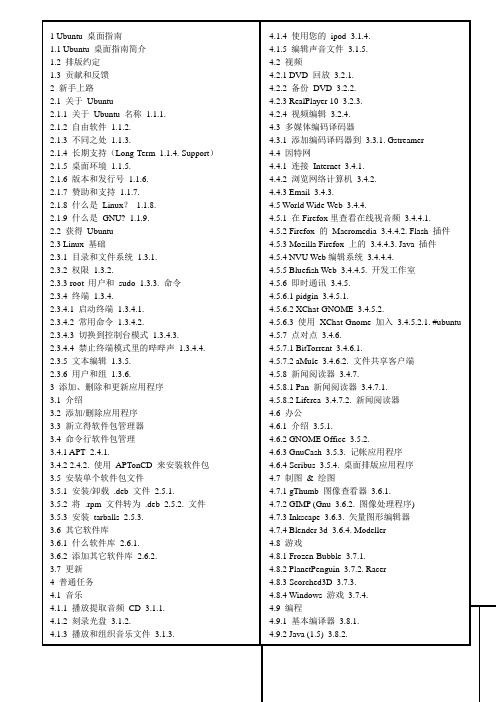
新手上路∙本章简要介绍了 Ubuntu 世界以及一些有助于您开始使用 Ubuntu 的基本概念。
关于 Ubuntu∙感谢您使用 Ubuntu 6.06 LTS - Dapper Drake 发行版。
Ubuntu 是一款构建于 Linux 内核之上、完全开放源码的操作系统。
Ubuntu 社群紧紧围绕着 Ubuntu 理念的完美理想而构筑的:软件应可免费取得,人们应该能以自己的语言无障碍的使用软件工具,且不会有任何功能上的差异;人们应有定制和修改软件的自由,且方式不受限制,只要他们自认为合适。
基于这些理由:∙Ubuntu 永远免费,即便是“企业版本”也毋需额外费用, 我们要把最好的工作成果免费提供给所有人,一视同仁。
∙Ubuntu 包含了自由软件社区所能提供的极其出色的翻译和易用性架构,才得以让尽可能多的人用上 Ubuntu。
∙Ubuntu 将定期并有计划的不断发布;每六个月就会有一个新版本。
您可以使用当前稳定版本或开发版本,我们将为每个版本提供至少 18 个月的支持。
∙Ubuntu 完全遵从自由/开源软件开发的原则;我们鼓励人们使用、完善并传播开源软件。
Ubuntu 社区由开发人员、程序员、测试人员、技术作家、文档测试人员、翻译人员以及最重要的,即 Ubuntu 的日常使用者。
我们诚挚邀请您加入这个社区,并帮助我们使 Ubuntu 成为您、您的家人、您的朋友以及您的同事等都会乐于使用的操作系统。
请帮助我们将Ubuntu 翻译成您所使用的语言,帮助我们在新的或不常见的硬件上进行测试,并通过提示、工具条或者 FAQ 来帮助他人改善 Ubuntu 的使用体验,或者针对自己喜爱的软件提出改进意见,从而帮助 Ubuntu 迈向更美好的未来。
关于 Ubuntu 名称 1.1.1.∙Ubuntu 是一个南非的民族观念,着眼于人们之间的忠诚和联系。
该词来自于祖鲁语和科萨语。
Ubuntu (发音"oo-BOON-too"--“乌邦图”) 被视为非洲人的传统理念,也是建立新南非共和国的基本原则之一,与非洲复兴的理想密切相关。
ubuntu命令行模式与图形桌面切换方法详解

ubuntu命令⾏模式与图形桌⾯切换⽅法详解
ubuntu命令⾏模式与图形桌⾯切换⽅法,具体如下:
嵌⼊式软件开发需要依赖Linux操作系统,常⽤的Linux操作系统发⾏版包括ubuntu、redhat、fedora、centos等。
下⾯将介绍ubuntu命令⾏模式与图形桌⾯切换⽅法。
ubuntu拥有强⼤的图形桌⾯,对于习惯使⽤windows系统⼯程师⽽⾔,⼀般都会选择使⽤ubunbu进⾏软件开发。
有些⼯程师习惯了命令模式开发,同样ubuntu也提供了命令⾏模式。
图形桌⾯登⼊界⾯如图1所⽰,命令⾏模式登⼊界⾯如图2所⽰,图形桌⾯登⼊后界⾯如图3所⽰。
图1 图形桌⾯登⼊界⾯
图2 命令⾏模式登⼊界⾯
图3 图形桌⾯窗⼝
PS:图形桌⾯与命令⾏模式相关切换快捷键1、图形桌⾯--->命令⾏模式:Ctrl+Alt+F1/F2/F3/F4/F5/F62、命令⾏模式--->图形桌⾯:Ctrl+Alt+F73、解除命令⾏模式锁定光标快捷键:Ctrl+Alt 以上就是本⽂的全部内容,希望对⼤家的学习有所帮助,也希望⼤家多多⽀持。
ubuntu 软件 系统安装配置 初级教程 适合新手

首页技术频道51CTO旗下网站地图社区:论坛博客下载读书更多登录注册SAP实用技术白皮书免费下载微软虚拟学院注册赢好礼!下一代防火墙技术有奖调查微软,成就企业创新发展新闻| Server 2008 | Windows | Linux | 浏览器 | 开源 | 教程 | 投稿指南 | 全部您所在的位置:操作系统 > Linux > Linux应用管理 > Linux使用技巧 > 快速上手Ubuntu 11.04的19条小技巧快速上手Ubuntu 11.04的19条小技巧2011-05-04 13:24 萧萧驱动之家我要评论(0)字号:T | TUbuntu 11.04在4月底正式发布了,新版本首次采用Unity界面,很多操作和GNOME都不相同,也许你在使用过程中会出现手足无措,不过新鲜事物总是要花费一段时间适应,之后你会发现Ubuntu 11.04还是很不错的。
本文为大家介绍19个让您快速上手的技巧。
希望可以快速助您上手Ubuntu 11.04。
AD: Ubuntu 11.04在4月底正式发布了,新版本首次采用Unity界面,很多操作和GNOME 都不相同,也许你在使用过程中会出现手足无措,不过新鲜事物总是要花费一段时间适应,之后你会发现Ubuntu 11.04还是很不错的。
推荐专题:Ubuntu 11.04——敏捷的独角鲸下面我们为大家收集了19个小技巧,能让你快速上手Ubuntu 11.04,新手们不妨看看:1、不喜欢Unity?切换到Ubuntu GNOME经典桌面注销unity桌面环境,然后选择登录环境为“经典桌面”即可进入。
若是你喜欢Unity,可是你的显卡不给力3D不支持,怎么办呢?安装Unity-2D:sudo apt-add-ppa repository: unity-2d-team/unity-2d-dailysudo apt-get updatesudo apt-get install qt-unity-default-settings2、安装更新Ubuntu最新版本,并不意味着你的软件是最新版本,对吧?升级你的软件版本:sudo apt-get update && sudo apt-get upgrade3、安装Ubuntu TweakUbuntu Tweak是最给力的ubuntu设置工具之一。
ubuntu驱动安装.及3d桌面配置

第一部分:安装显卡驱动(1-1)硬件配置要求(1-2)安装Ubuntu Linux(1-3)设定软件源,更新软件(1-4)安装显卡驱动如何判断显卡驱动是否已经安装好?安装显卡驱动失败,如何恢复图形界面?第二部分:安装相关软件(2-1)安装CCSM设置管理器(2-2)安装compiz特效插件(2-3)安装Tweak设置工具第三部分:启动和调试3D特效(3-1)启动和关闭3D桌面特效的方法(3-2)掌握运行或调试3D桌面的规律下载一善鱼的3D特效配置文件(3-3)3D桌面假死或崩溃的解决办法窗口无标题栏无边框重新登录后桌面一片空白为什么我设置的3D桌面效果无法保存?为什么系统升级后,用不了3D桌面特效了?第四部分:常用3D特效介绍(4-1)设置桌面数,旋转3D立方体桌面(4-2)让3D窗口浮起,窗口果冻震颤效果(4-3)N个超酷的3D窗口切换方式(4-4)为每个桌面都设置不同的背景壁纸,自动变换背景壁纸(4-5)设置圆柱形、球形、鼓形立方体(4-6)设置立方体顶部、底部、旋转背景天穹的壁纸(4-7)N个超酷的3D桌面切换方式(4-8)让窗口爆炸、燃烧、闪避、折叠……(4-9)书写,下雨、水纹,火焰,烟花,闪亮鼠标(4-10)让多个窗口组合隐藏,翻转切换(4-11)让桌面和窗口随意放大缩小(4-12)N个超酷的窗口游走3D桌面方式(4-13)飞雪、养鱼第五部分:附录(5-1)手工安装显卡官方驱动(5-2)安装和设置屏幕保护(5-3)安装窗口任务栏和鼠标主题(5-4)超简单为 Grub 2 启动引导菜单添加背景图(5-5)动态任务栏Dock和系统监控栏Conky(5-6)如何录制电脑桌面演示及教程的视频安装相关软件录制电脑桌面视频同步显示鼠标和键盘的按键情况转换视频文件格式在Linux下播放视频(5-7)为Gnome-shell桌面左侧栏的添加自定义程序的快捷方式(5-8)为Gnome-Shell窗口添加最小化按钮(5-9)配置网络连接*****第一部分:安装显卡驱动*****(1-1)硬件配置要求虽然说配置较低的机器在Linux下也能跑出3D桌面,但如果有更高的配置的话,显然跑起来会更顺畅。
Ubuntu 绚丽 3D 桌面效果及常用快捷键使用

Ubuntu 绚丽 3D 桌面效果及常用快捷键使用首先安装 CompizConfig 设置管理器#sudo apt-get install compizconfig-settings-manager任务栏点击 -> 系统 -> 首选项 -> CompizConfig 设置管理选择桌面 -> 勾选 -> 旋转立方体、桌面立方体、显示桌面、视口切换工具这几项在切换到特效 -> 勾选 -> 3D窗口、窗口装饰、立方体倒影与形变、动画、在屏幕上绘制火焰、水纹效果然后,任务栏点击 -> 系统 -> 首选项 -> 外观 -> 视觉效果 -> 自定义 -> 首选项桌面选项卡 -> 外观选桌面立方体 -> 桌面列数 4 -> 桌面行数 1按住Ctrl+alt,再按住鼠标左键移动,3D桌面效果即出现。
Gears前面打钩,然后找到前面打过钩的桌面立方体,点击,选择Transparent Cube,将Opacity DuringRotation降到50左右,再将3D桌面调出来,立方体成半透明的了,并且里面有三个齿轮在滚动!点击旋转立方体->一般,把缩放调整到1.0,把速度调整到0.7,再按Ctrl+alt+向左/向右键,可以看到立方体运动时的慢动作,并且立方体小了很多。
将鼠标在桌面上的空白位置点击一下,然后转动鼠标的滚轮,出现旋转的3D桌面效果。
按住Super键(Ctrl与Alt中间的那个键)+Tab键,桌面水平排列。
进入调整大小->动作,点击一般前面的小三角,双击“启动所有窗口的窗口拾取器”,选中Topleft,点击OK。
现在将你的鼠标移动到桌面左上角,就能实现类似Macos X的Expose特效了。
进入CompizConfig设置管理器的主界面,点击Expo->动作,在窗口中的Expo上面双击,勾选TopRight,然后OK。
ubuntu 11.04 3D桌面设置教程
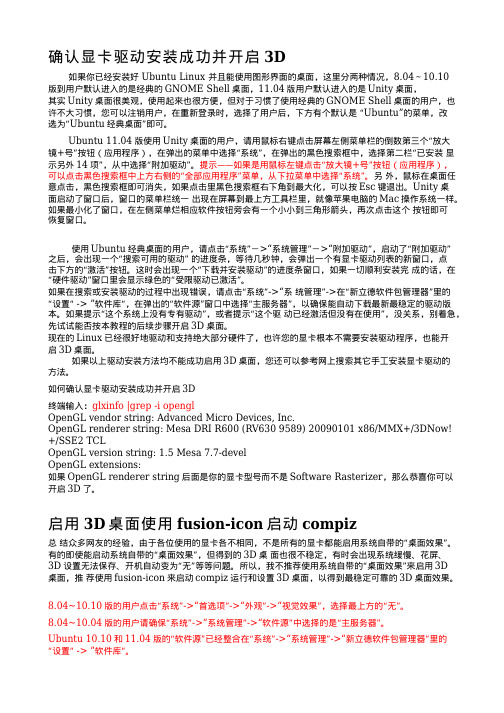
在弹出的“Configuration Editor”窗口中,依次点击左侧展开“desktop”->“unity”,点击选择 “panel” ,
在右边 Name 下列出的“systray-whitelist”项目中,点击 Value 下的值,在中括号里的最后加上 ‘fusion’ , 修改了这个键值,就能实现在 Unity 桌面到任务栏里出现蓝色的立方体“fusion icon”图标。修改后的值
点击“应用”按钮进行安装。
提示:由于 Linux 的软件包一直处于不断的更新状态中,因此在新版本推出后,上述所列的软件包可能 会有增有减,(有网友建议:compiz-wrapper 找不到了,可用 gauche-c-wrapper 代替)
使用 Ubuntu 经典桌面的用户, 安装完成后,点击“应用程序”->“系统工具”->“compiz fusion icon”,然后在桌面任务栏的右上角,可以看到一个蓝色的立方体“fusion icon”图标。此时,就已经启 动了 3D 桌面特效。
先试试能否按本教程的后续步骤开启 3D 桌面。 现在的 Linux 已经很好地驱动和支持绝大部分硬件了,也许您的显卡根本不需要安装驱动程序,也能开 启 3D 桌面。
如果以上驱动安装方法均不能成功启用 3D 桌面,您还可以参考网上搜索其它手工安装显卡驱动的
方法。
如何确认显卡驱动安装成功并开启 3D
终端输入:glxinfo |grep -i opengl OpenGL vendor string: Advanced Micro Devices, Inc. OpenGL renderer string: Mesa DRI R600 (RV630 9589) 20090101 x86/MMX+/3DNow! +/SSE2 TCL OpenGL version string: 1.5 Mesa 7.7-devel OpenGL extensions: 如果 OpenGL renderer string 后面是你的显卡型号而不是 Software Rasterizer,那么恭喜你可以 开启 3D 了。
Ubuntu桌面

Ubuntu桌面特效设置一、写在前面本文的设置均是基于ubuntu9.04(准确地说是针对于compizconfig-settings-manager0.8.2),对于8.10基本适用,8.04有部分设置的位置不同,更低的版本就没尝试过了。
在配置之前务必保证你的系统有良好的互联网接入,有良好的源供使用,并且已经更新了源列表(这些步骤在其它ubuntu教程里比比皆是就不再重复了)本文所指ubuntu是指实体机安装(包括硬盘安装和wubi安装),因为现在的虚拟机的3D性能还比较差,基本无法开启默认的特效,更不必说后面的更丰富的效果了。
二、设置前配置说到特效,往往第一感觉都是显卡要牛逼,内存要大。
但是在ubuntu时,特效的要求远远没有windows里变态(不留神说到vista了,M的以前用1G的内存跑vista那叫一个痛苦)。
在ubuntu里集成显卡一样可以感受到梦幻般的桌面特效,爽吧,那就开始准备一下吧首先确保你的显卡驱动正确的安装了,。
使用intel集显的童鞋可以跳过这一步,因为intel的驱动都是开源的,ubuntu在安装时就已经集成了驱动,无需另外安装。
而对于众多的N卡和A卡的童鞋来说,就得打开系统-系统管理-硬件驱动,如下图2009-7-18 16:23 上传下载附件(62 KB)我是N卡,所以显示的是NVIDIA图形加速驱动,其它显卡同学对应。
选择一个版本(建议选择版本号较大的),然后点击右下角的激活,系统会自动连接源下载驱动并安装。
安装完成之后重新启动,这个驱动就激活了。
在驱动激活之后的步骤就是打开系统默认特效,进一步的特效设置依赖于它,打开系统-首选项-外观如下图2009-7-18 16:23 上传下载附件(38 KB)选择视觉效果选项卡,选择扩展,然后关闭。
这样就打开了系统自带的特效,这时你尝试着移动一下窗口看看是不是窗口动起来了?呵呵,这只是一个开始。
一个好消息就是如果你这一步成功了那么之后的特效开启应该也都不成问题。
Ubuntu下常用软件

Ubuntu新手资料一、装机必备:1、视频播放器:vlc、mplayer、piviti; 终端下:sudo apt-get install vlc(按住Ctrl+Alt+T可以进入终端)2、图片处理工具:gimp(像windows下的PS);sudo apt-get install gimp3、字典:星际译王、金山词霸;(这个在官网上面下载deb包)4、浏览器:Google;5、截图工具:shutter、gthumb;(sudo apt-get install shutter)6、下载工具:迅雷、arias2、快车flashget、deluge(BT下载的)7、音乐播放器:audacious、listen8、Chm和PDF:chemsee、gnopdf9、优化大师:ubuntu tweak10、字体配置:fontmatrix11、漫画软件:comix :Ubuntu下看漫画的软件,可以不用解压压缩包直接观看,和Windows中的ComicViewer的极佳替代品,只是打开很大的压缩包时,速度稍慢一点。
apt-get install comix 12、Wine:Wine是Linux下的软件兼容平台,旨在使类Unix 的Linux平台能够运行win32指令集的应用程序。
最近一段时间,Google从技术上帮助wine的开发小组改进了Photoshop等win32软件对wine的兼容性问题、从资金上资助CodeWeavers以期wine 可以支持win32指令集的更多程序。
13、QQ:在官网下载deb包安装即可,大约140M的样子14、3D桌面软件:compiz (终端下输入ccsm会提示安装过程)15、办公软件:永中、WPS、系统自带的也可以二、开发软件:1、Java环境支持:sudo apt-get install sun-java6-jre/jdk2、C++:IDE环境sudo apt-get install anjuta automake autogen autoconfh或者eclipse(sudo apt-get install eclipse)3、安装openGL开发必须的库:sudo apt-get install freeglut3-dev4、LaTeX:sudo apt-get install texliveIDE界面:sudo apt-get install texmaker5、MATLAB:仿真软件6、Mysql:数据库软件7、Oracle8、Gtk + 2.0安装包9、网页编辑:bluefish editor(sudo apt-get install bluefish)10、Devhelp帮助文档:sudo apt-get install devhelp11、编辑器:vi、vim、emacs、nano、gedit编译器:GCC调试器:GDB函数库:glibc三、常见问题:1、E:无法获得锁(/var/lib/dpkg/lock)-open(11:资源临时不可用) 方法:终端下输入ps -aux列出进程号,找到对应apt-get 那个被lock 的PID然后sudo kill PID就可以啦(注:apt-get只能在一个地方用,不能同时出现在两个地方)2、在ubuntu右键创建“当前位置打开终端”:sudo apt-get install nautilus-open-terminal(重启电脑生效)3、源更新显示部分无法下载:将/var/lib/apt/lists/partial/下所有文件删除4、杜绝开机直接用root登入5、如何合理分区:一块硬盘最多四个主分区,或三个主分区+一个扩展分区(内含n个逻辑分区)。
如何在Ubuntu服务器上安装桌面(GUI)

如何在Ubuntu服务器上安装桌⾯(GUI)本篇⽂章是,全⽂采⽤google 翻译。
介绍要在安装Ubuntu Server之后添加桌⾯环境?它可以很容易地安装。
默认情况下,Ubuntu Server不包括图形⽤户界⾯(GUI)。
GUI占⽤了⽤于⾯向服务器的任务的系统资源(内存和处理器)。
但是,某些任务和应⽤程序在GUI环境中更易于管理并且可以更好地⼯作。
本指南将向您展⽰如何在Ubuntu服务器上安装桌⾯(GUI)图形界⾯。
先决条件运⾏Ubuntu Linux服务器的服务器使⽤sudo或root特权访问⽤户帐户该apt-get的包管理器,包括默认更新存储库和软件包⾸先更新存储库和软件包列表:sudo apt-get update && sudo apt-get upgrade这样可以确保您正在使⽤最新的软件更新。
接下来,安装tasksel manager实⽤程序:sudo apt-get install tasksel现在是时候安装桌⾯环境了。
注意: Tasksel是⽤于⼀次安装多个相关软件包的实⽤程序。
有关更多详细信息,请参见。
选择⼀个显⽰管理器显⽰管理器是启动显⽰服务器,启动桌⾯并管理⽤户⾝份验证的应⽤程序。
默认的GDM3(与)是资源密集型显⽰管理器。
如果需要节省系统资源,请考虑使⽤更浅的显⽰管理器,例如SDDM,SLiM或LightDM。
默认情况下,只有⼀个显⽰管理器可以管理服务器。
仅当配置为管理其他服务器时,它们才能同时运⾏。
本⽂假定您将使⽤单个默认显⽰管理器。
要安装特定的显⽰管理器,请使⽤apt-get程序包管理器:要安装SLiM:sudo apt-get install slim要安装LightDM:sudo apt-get install lightdm该SDDM显⽰管理器可从安装中的tasksel KDE的安装过程中的菜单。
选择服务器的GUI介绍要在安装Ubuntu Server之后添加桌⾯环境?它可以很容易地安装。
显示3d桌面效果的快捷键

显示3d桌面效果的快捷键显示3D桌面效果的快捷键摘要:快捷键是计算机操作中的一种方便、高效的方式。
在Windows操作系统中,通过使用特定的快捷键组合,可以实现一些高级功能和操作。
本文将介绍一些用于显示3D桌面效果的快捷键,以提高用户的工作效率和操作体验。
导论:在现代计算机中,图形用户界面(GUI)成为主流。
桌面环境作为GUI的重要组成部分,直接影响用户对计算机操作的感知和使用体验。
近年来,视觉化效果得到了极大的重视,3D桌面效果就是其中之一。
通过使用3D桌面效果,可以提供更加立体、生动的用户体验。
为了方便用户切换、使用这些效果,一些快捷键被开发出来。
本文将介绍一些显示3D桌面效果的快捷键,方便用户快速掌握这些功能。
一、Win + TabWin + Tab组合键是经典的显示3D桌面效果的快捷键。
在Windows操作系统中,按下Win + Tab组合键,可以打开任务视图。
任务视图以3D的方式展示所有打开的应用程序,用户可以通过鼠标或键盘选择并切换到特定的应用程序。
二、Ctrl + Win + DCtrl + Win + D组合键是另一种快速显示3D桌面的方式。
按下这个组合键,可以快速创建一个新的虚拟桌面。
用户可以在不同的虚拟桌面间切换,实现更好的多任务处理和工作效率。
三、Win + Ctrl + DWin + Ctrl + D组合键与Ctrl + Win + D类似,也能够快速创建一个新的虚拟桌面。
这个组合键的作用相当于右键点击任务栏中的“任务视图”按钮,并选择“新建桌面”。
四、Win + Ctrl + 左/右箭头键Win + Ctrl + 左/右箭头键是用于控制虚拟桌面切换的快捷键。
按下左箭头键可以切换到上一个虚拟桌面,按下右箭头键则可以切换到下一个虚拟桌面。
五、Win + Tab + CtrlWin + Tab + Ctrl组合键是扩展版的Win + Tab组合键。
按下这个组合键,可以进入一种全屏的3D效果展示模式。
- 1、下载文档前请自行甄别文档内容的完整性,平台不提供额外的编辑、内容补充、找答案等附加服务。
- 2、"仅部分预览"的文档,不可在线预览部分如存在完整性等问题,可反馈申请退款(可完整预览的文档不适用该条件!)。
- 3、如文档侵犯您的权益,请联系客服反馈,我们会尽快为您处理(人工客服工作时间:9:00-18:30)。
Ubuntu 11.10 Linux 3D 桌面完全教程,显卡驱动安装方法,compiz特效介绍作者文章标题 : Ubuntu 11.10 Linux 3D 桌面完全教程,显卡驱动安装方法,compiz特效介绍,常见问题解答。
发表于 : 2008-08-03 0:57[2011年10月19日更新] Ubuntu Linux 3D桌面完全教程,显卡驱动安装方法,compiz特效介绍,常见问题解答。
本教程的从2008年至今,经历了三个重大版本的修改,随着Gnome3的应用,这次是第四次大修改:最早是一善鱼编写并发布在Ubuntu中文论坛配置美化区3D桌面特效版块:——《图解Ubuntu8.10和8.04最简便的显卡驱动安装和3D桌面启用方法,compiz fusion常见问题解答》;Ubuntu 9.04 版发布后,本教程加入了更详细的内容和图片,并从Ubuntu 10.04版开始显卡驱动得到普遍支持:——《Ubuntu Linux 3D桌面完全教程,显卡驱动安装方法,compiz特效介绍,常见问题解答。
》如今Ubuntu 11.04版发布,桌面形式及许多软件都发生了较大到更新和变化,于是本教程也随之继续更新:——《Ubuntu 11.04 最新版 Linux 3D桌面完全教程,显卡驱动安装方法,compiz特效介绍,常见问题解答。
》希望能帮助朋友们体验到Linux的乐趣,并从中认识和了解自由软件,学习和体会到自由软件的无私奉献精神,让更多的知识能自由分享,让知识和有知识的人都能发挥出最大的作用。
互相帮助,共同进步!首先秀一下我的3D桌面效果(视频)[原创]一善鱼yq-ysy@酷6 /show/GqxiMOb9CWlW8tuG.html土豆/programs/view/L3iWN-XE-Vk/优酷/v_show/id_XMzczMDkxNjQ=.html我乐/u36/v_MzcyNzk2NDE.html下面把我(一善鱼)安装显卡驱动和启用3D桌面总结出来的经验分享给大家:快速导航:(1-2)显卡驱动安装方法手工安装ATI显卡驱动的方法请参考《ubuntu 9.10下ATI HD系列显卡安装开源驱动开启3D》viewtopic.php?f=94&t=239467手工安装NVIDIA显卡驱动的方法请参考《Ubuntu 10.10安装NVIDIA官方驱动的方法!》viewtopic.php?f=42&t=300079&start=0(1-5)启用3D桌面方法b、使用fusion-icon启动compiz(推荐)(1-6)用CCSM设置和管理3D桌面完整目录:第一部分:安装显卡驱动,启动3D桌面(1-1)硬件配置和操作系统问题(1-2)显卡驱动安装方法方法:使用系统自带的硬件驱动(1-3)如何判断带3D支持的显卡驱动安装成功了没有?问题<5>、如果显卡安装后,重启电脑黑屏、白屏、花屏怎么办?(1-4)显卡安装失败,恢复登录图形界面桌面的方法方法a、使用系统自带的修复工具方法b、具体问题具体分析,手工修复(1-5)启用3D桌面方法a、8.04~10.10版的用户可使用系统自带的“桌面效果”(不推荐)方法b、使用fusion-icon启动compiz(推荐)问题<6>、在“应用程序”里没有找到“系统工具”怎么办?(1-6)用CCSM设置和管理3D桌面问题<7>、已经启动了fusion-icon却没有任何特效反应出来?问题<8>、启动3D特效后,出现窗口无边框、无标题栏的情况怎么办?问题<9>、启动3D特效后,桌面只剩下1/4了,怎么办?问题<10>、如何设定开机自动启动运行3D桌面?问题<11>、如何暂停3D桌面特效?第二部分:设置各种compiz桌面特效(2-1)设置桌面数,旋转3D立方体桌面(2-2)让3D窗口浮起在立方体表面,窗口果冻效果(2-3)N个超酷的3D窗口切换方式(2-4)为每个桌面都设置不同的壁纸背景(2-5)设置圆柱形、球形、鼓形立方体(2-6)设置立方体顶部、底部、旋转背景天穹的壁纸(2-7)N个超酷的3D桌面切换方式(2-8)让窗口爆炸、燃烧、闪避、折叠……(2-9)在桌面上书写,下雨、出水纹,放火焰(2-10)让多个窗口组合隐藏,翻转切换(2-11)让桌面和窗口随意放大缩小(2-12)N个超酷的窗口游走3D桌面方式问题<12>、为什么我设置的3D桌面效果无法保存?(2-13)飞雪、养鱼问题<13>、如何安装compiz的其他特效插件?问题<14>、系统升级后,为什么用不了3D桌面特效了?第三部分:其他相关操作技巧(3-1)安装 Ubuntu Linux 操作系统(3-2)配置网络连接(3-3)修改软件源,更新软件(3-4)录制3D桌面特效视频(3-5)应用Emerald主题效果(3-6)改变任务栏面板的主题效果(3-7)使用3D鼠标指针主题问题<15>、为什么我的鼠标指针主题在有的窗口下无效?问题<16>、我把设置弄乱了,桌面无法操作,如何恢复正常?(3-8)使用动态桌面图标 cairo-dock(3-9)个性化定制系统监控 CONKY-colors附录:使用envyng帮助你安装显卡驱动问题<1>、无法进入图形界面桌面,如何安装envyng?问题<2>、安装envyng时提示“找不到/usr/lib32/libGL.so.1”错误?问题<3>、没有envyng的图形介面如何安装显卡驱动?问题<4>、用envyng安装显卡驱动时提示“File "/usr/lib/...py", line 75,”等类似错误?*第一部分:安装显卡驱动,启动3D桌面*(1-1)硬件配置问题虽然说配置较低的机器在Linux下也能跑出3D桌面,但如果有更高的配置的话,显然跑起来会更顺畅。
如果是打算买新的显卡,建议选择比“最新最高配置”稍低一级的显卡;本文介绍的显卡驱动安装方法适用于目前市场上售卖的大部分主流显卡,对于一部分小品牌显卡、集成显卡、老旧显卡、以及刚刚最新推出市场的新型号显卡,有可能适用,也可能不适于使用本文介绍的显卡驱动安装方法,Ubuntu 11.10 对硬件驱动的支持得到了大幅度的提高,相信各位都有好运气。
例:我(一善鱼)的电脑配置是AMD64双核3800+和Nforce 7600GT显卡,在1G内存下,3D效果开了大部分,很顺。
Linux有很多种发行版,不同的发行版安装和启用3D桌面的方法不尽相同,请尽量选用最新版本的Linux发行版。
相对而言,使用 Ubuntu Linux,安装显卡驱动和启用3D桌面的方法是比较简单的。
本教程从 Ubuntu 的8.04 直至 11.10版都成功地启用了3D桌面。
请尽量使用硬盘中独立的空闲分区安装Ubuntu的最新最完整的版本。
例:我(一善鱼)最初编写本教程时,安装使用的是 Ubuntu 8.04 AMD64 DVD 版,现在使用到是11.10 版。
Ubuntu Linux 的安装方法请看本教程(3-1)安装 Ubuntu Linux 操作系统另:在虚拟机中运行的Linux系统,由于不同的虚拟机软件采用的显卡虚拟方式不尽相同,因此有的虚拟机能实现Linux 3D桌面,有的虚拟机不能实现3D桌面,目前似乎只有VirtualBox虚拟机能实现Linux 3D桌面,有兴趣到朋友请自行尝试。
此外,使用wubi的安装方法在windows分区里安装的Ubuntu也不利于实现3D桌面。
因此,强烈推荐在全新的空白分区安装Ubuntu Linux,这是值得的。
(1-2)显卡驱动安装方法现在的Linux已经很好地驱动和支持绝大部分硬件了,也许您的显卡根本不需要安装驱动程序,也能开启3D桌面。
你可以直接跳到第(1-5)节的方法启用3D桌面,如果不成功再回来尝试安装显卡驱动。
正常情况下,请优先使用方法系统自带的硬件驱动,如果不成功,再尝试使用其他方法手工安装显卡驱动。
请确保已经能连接上互联网。
如果没能连接上网,网络设置方法请看本教程(3-2)配置网络连接方法:使用系统自带的附加驱动以下显卡安装方法适用于Intel显卡、集成显卡、老旧显卡、主流Nvidia和ATI显卡;如果这个方法不成功,您也不会手工安装显卡驱动的话,可以参考文章末尾的附录“使用envyng帮助你安装显卡驱动”如果你已经安装好 Ubuntu Linux 并且能使用图形界面的桌面,在登录界面选择用户时,点击用户名右上角的“齿轮”符号,在展开的菜单里有5个选择:代码:* Cairo-Dock (with Gnome and effects)——带3D特效,屏幕底部有程序启动器栏,鼠标中键点击红色关闭按钮可以注销用户回到登录界面* Cairo-Dock (with Gnome and without effects)——无3D特效,屏幕底部有程序启动器栏,鼠标中键点击红色关闭按钮可以注销用户回到登录界面* Recovery Console——故障恢复控制台,屏幕左上角出现字符终端,需要使用命令重启或关闭计算机* Ubuntu——带3D特效,屏幕左侧有Unity程序启动器栏* Ubuntu 2D——无3D特效,屏幕左侧有Unity程序启动器栏* User Defined Session——用户定义的会话,没有任何程序启动器栏,按 Ctrl+ALt+Del 键可以注销用户回到登录界面如果想启用3D桌面,只需选择默认的Ubuntu即可。
(安装有Cairo-Dock的用户也可以选择Cairo-Dock (with Gnome and effects) 项)。
登录Ubuntu默认,请用鼠标点击屏幕左侧程序启动器栏最上方第一个“主面板”按钮(Ubuntu标志),附件:文件注释: 11_10-0111_10-01.png [ 465.94 KiB | 被浏览 79 次 ]在弹出的灰色搜索框中,鼠标点击选择第三项“更多程序”("+"号图标)。
附件:文件注释: 11_10-0211_10-02.png [ 514.87 KiB | 被浏览 79 次 ]在接下来的灰色搜索框中,用鼠标点击第二栏“已安装”l旁边的“显示另外127项”附件:文件注释: 11_10-0311_10-03.png [ 516.53 KiB | 被浏览 79 次 ]在接下来的灰色搜索框中,“已安装”显示了许多程序,滚动鼠标滚轮,或者拖动右边细细的滚动条,在下方找到并点击“附加驱动”(绿色显卡图标)。
